Validazione JWT
In questa sezione viene descritto uno scenario in cui GovWay non interagisce con un servizio di Introspection per validare l”access token ricevuto ma lo valida direttamente secondo la specifica JWS (RFC 7515).
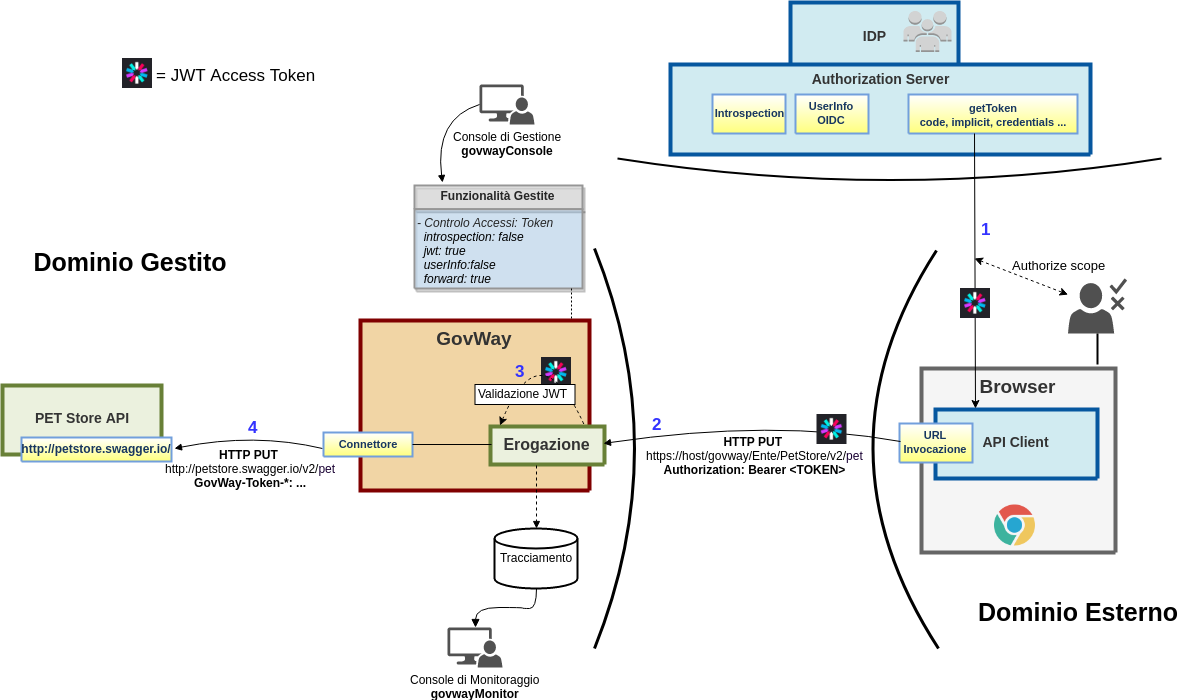
Fig. 1047 Scenario OAuth con validazione JWT
Per simulare lo scenario utilizzeremo sempre il servizio Playground e l”Authorization Server di Google descritto nella precedente sezione Validazione tramite Introspection utilizzando però impropriamente come access token l”“id token” ottenuto insieme all’access token. L’id token contiene le informazioni sull’utente strutturate all’interno di un JWT (per ulteriori dettagli si rimanda OIDC Connect - IDToken).
Nota
Utilizzo improprio dell’id token
L’utilizzo dell”“id token” come access token è da considerarsi
solo a titolo di esempio per mostrare la funzionalità di validazione
di un token JWT disponibile su GovWay che potrebbe essere utilizzata
negli scenari reali quando effettivamente l”access token non è
opaco ma possieda una struttura JWT.
Configurazione Controllo degli Accessi
Accedere alla sezione “Erogazioni” e selezionare l’API precedentemente registrata “PetStore v1”. Dopodichè accedere, dal dettaglio dell’erogazione, alla sezione “Configurazione” dove vengono visualizzate le funzionalità attive. Cliccare sulla voce presente nella colonna “Controllo Accessi“ e procedere con la seguente configurazione all’interno della sezione “Gestione Token”:
Stato: abilitato
Policy: Google
Validazione JWT: abilitato
Introspection: disabilitato
User Info: disabilitato
Token Forward: abilitato
Effettuata la configurazione salvarla cliccando sul pulsante “Salva”.
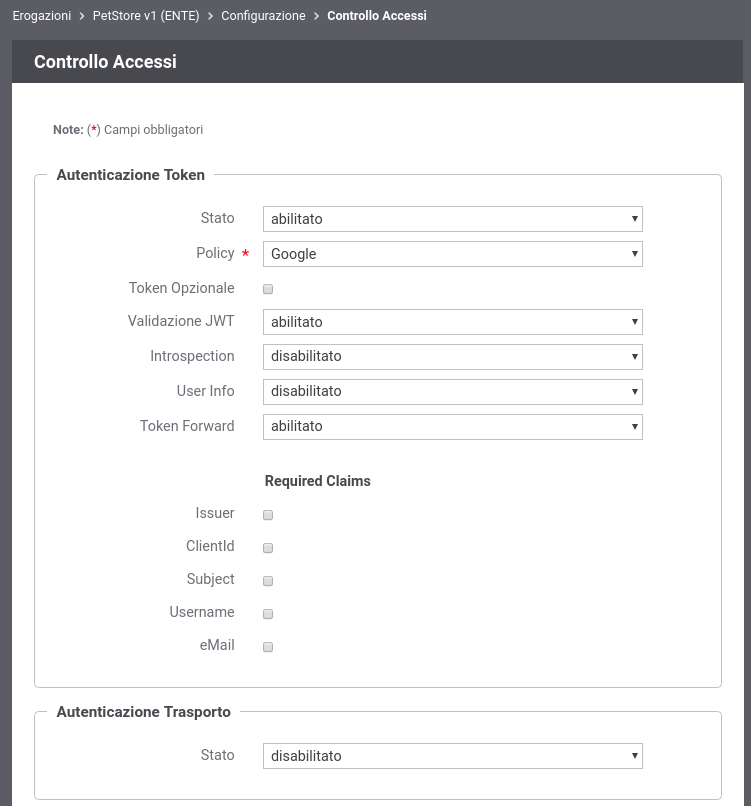
Fig. 1048 Configurazione OAuth2 - Validazione JWT
Acquisizione Access Token
Per simulare l’acquisizione di un token in formato JWT utilizzare l’applicazione Playground come descritto nella precedente sezione Validazione tramite Introspection. In fondo alla procedura, dopo aver cliccato sul pulsante “Exchange authorization code for tokens”, estrarre dalla risposta http visualizzata sulla destra dell’applicazione l”id token.
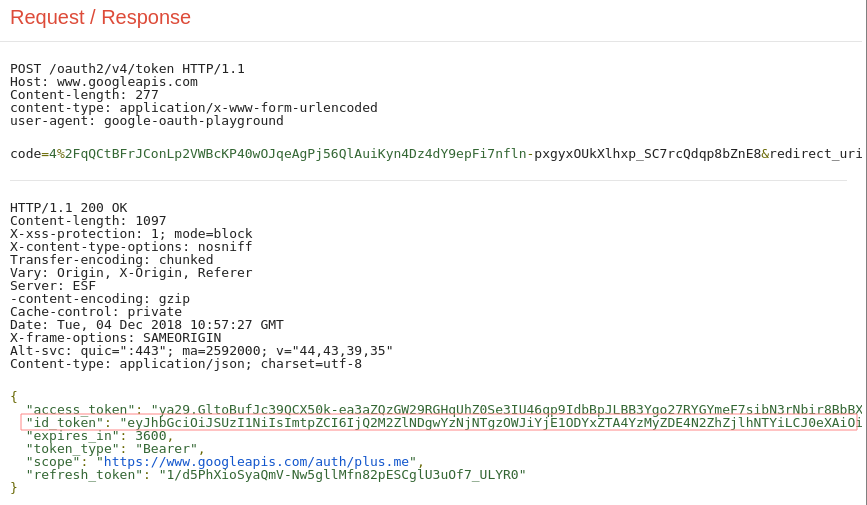
Fig. 1049 Ottenimento Token: Playground Google, Step 3
Invocazione API con un access token
Con il seguente comando è possibile effettuare una richiesta che possiede l”id token ottenuto nella precedente fase.
Nota
Bearer Token Usage
Un access token può essere incluso nella richiesta tramite una delle modalità definite dalla specifica RFC 6750.curl -v -X PUT "http://127.0.0.1:8080/govway/Ente/PetStore/v2/pet?access_token=ID_TOKEN" \ -H "accept: application/json" \ -H "Content-Type: application/json" \ -d '{ "id": 3, "category": { "id": 22, "name": "dog" }, "name": "doggie", "photoUrls": [ "http://image/dog.jpg" ], "tags": [ { "id": 23, "name": "white" } ], "status": "available" }'
L’esito dell’aggiornamento viene confermato con un codice http 200 e una risposta json equivalente alla richiesta:
HTTP/1.1 200 OK Access-Control-Allow-Origin: * Access-Control-Allow-Methods: GET, POST, DELETE, PUT Access-Control-Allow-Headers: Content-Type, api_key, Authorization Content-Type: application/json Transfer-Encoding: chunked Server: GovWay GovWay-Message-ID: 84e1d9a4-c181-436f-b7f0-4cabf55c370d GovWay-Transaction-ID: 6c13b9ac-3d60-45a6-9130-297a4d832824 { "id":3, "category":{"id":22,"name":"dog"}, "name":"doggie", "photoUrls":["http://image/dog.jpg"], "tags":[{"id":23,"name":"white"}], "status":"available" }
Consultazione Tracce
Attraverso la console govwayMonitor è possibile adesso vedere che le richieste transitano con successo sul gateway. Accedendo al dettaglio di una transazione, tra le varie informazioni presenti nella sezione “Informazioni Mittente”, sono presenti le informazioni principali estratte dal token (es. Subject presente nel claim “sub”).
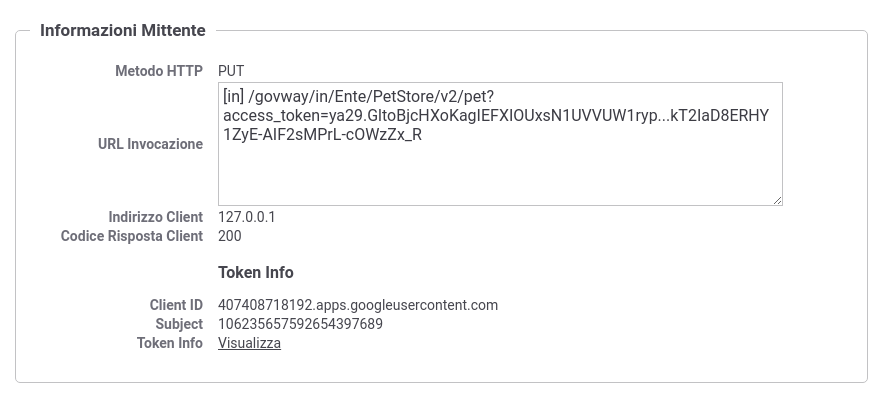
Fig. 1050 Traccia di una invocazione terminata con successo
Cliccando sul link “Visualizza” della voce “Token Info” è possibile vedere tutti i claims presenti nel token, tra cui è possibile constatare la presenza del claim scope valorizzato con quanto richiesto tramite l’applicazione Playground.
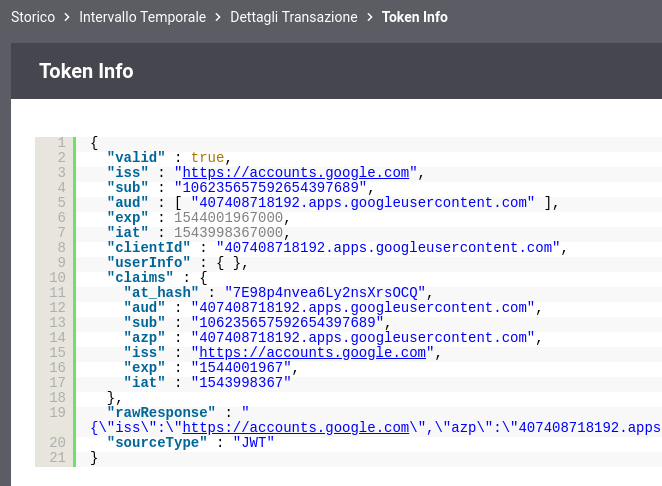
Fig. 1051 Informazioni presenti in un Token JWT